Como Entrar no Roteador SpeedTouch™510v5/v6(i) Configurar como router PPPoE LLC
Neste tutorial você vai aprender como entrar no Roteador SpeedTouch™510v5/v6(i) configurar como router PPPoE LLC e usar na Telefõnica(VIVO)

2- Ligue o ST510v5/6 diretamente na placa de rede através do cabo original do modem.
3- Reset o ST510v5/6 da seguinte forma:
3.1- Ligue o ST510v5 e espere os LEDs estabilizarem.
3.2- Aperte e segure o botão de reset até os LEDs apagarem,
3.3- solte o botão de reset e espere o ST510v5 reiniciar.
4- Destive o firewall do Windows ou outro se tiver.
5- Digite no navegador: http://192.168.1.254 se tudo tiver certinho vai aparecer esta tela abaixo:
5.1- Preencha o nome de Usuário: Administrator e senha: “Deixe em Branco” e clique em ok
5.2- Na interface GUI do modem clique no Set Up (libere o pop-up)
 6-Na tela que surgir clique em NEXT
6-Na tela que surgir clique em NEXT
 7-Verifique se a configuração padrão do seu modem está em Routed PPP se estiver clique em NEXT para continuar.
7-Verifique se a configuração padrão do seu modem está em Routed PPP se estiver clique em NEXT para continuar.
 8- Selecione o VPI/VCI de sua operadora e o protocolo em PPPoE, para a telefônica o vpi é 8 eo vci é 35. Em Conection Type escolha PPP over Ethernet (PPPoE) clique em Next.
8- Selecione o VPI/VCI de sua operadora e o protocolo em PPPoE, para a telefônica o vpi é 8 eo vci é 35. Em Conection Type escolha PPP over Ethernet (PPPoE) clique em Next.
 9- coloque o login referente ao seu provedor de internet junto com a senha. Confirme a senha e clique em NEXT.
9- coloque o login referente ao seu provedor de internet junto com a senha. Confirme a senha e clique em NEXT.
 10 – Defina um login de administrador e uma senha para proteger seu modem contra acessos não autorizados. após criar seu login e senha clique em next. Obs: Substitua o ABC da figura abaixo por administrador.
10 – Defina um login de administrador e uma senha para proteger seu modem contra acessos não autorizados. após criar seu login e senha clique em next. Obs: Substitua o ABC da figura abaixo por administrador.
 11 – Em seguida revise as configurações que você acabou de criar, se estiver tudo certo clique em NEXT outra vez.
11 – Em seguida revise as configurações que você acabou de criar, se estiver tudo certo clique em NEXT outra vez.
 12 – Espere o modem aplicar as configurações ma figura abaixo:
12 – Espere o modem aplicar as configurações ma figura abaixo:
 13 – Na tela que aparecer clique em “Finish” para finalizar e pronto seu modem já está configurando como roteador com speed da telefônica.
13 – Na tela que aparecer clique em “Finish” para finalizar e pronto seu modem já está configurando como roteador com speed da telefônica.
 Feche a tela de apresentação do modem e agora basta arrumar um switch de 6 ou 8 portas plugar o modem no switch e puxar os cabos do switch para os PCs que irão receber a conexão de internet.
Feche a tela de apresentação do modem e agora basta arrumar um switch de 6 ou 8 portas plugar o modem no switch e puxar os cabos do switch para os PCs que irão receber a conexão de internet.